答案:通过visudo编辑/etc/sudoers文件调整Defaults timestamp_timeout值可管理sudo缓存时间,默认5分钟,设为0每次需密码,负数永久免密但不推荐,修改时应避免语法错误以防系统锁定。
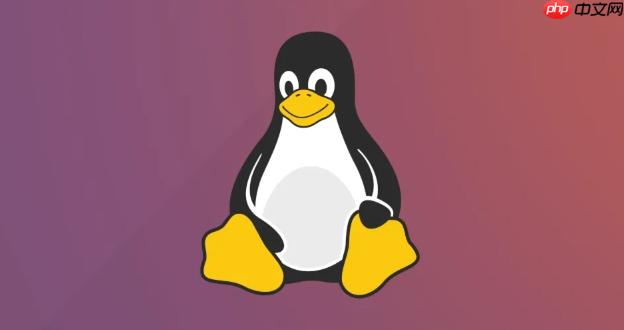
在Linux中管理
sudo
timestamp_timeout
sudo
sudo
/etc/sudoers
Defaults timestamp_timeout
要管理
sudo
/etc/sudoers
timestamp_timeout
sudo
sudo
首先,务必使用visudo
/etc/sudoers
visudo
在终端中输入:
sudo visudo
这会打开
/etc/sudoers
vi
nano
Defaults
例如,如果你想让
sudo
Defaults timestamp_timeout=5
如果你希望每次执行
sudo
Defaults timestamp_timeout=0
如果你在一个个人开发机上,并且觉得频繁输入密码很烦人,可以考虑稍微延长缓存时间,比如15分钟:
Defaults timestamp_timeout=15
极不推荐但技术上可行的选项是设置为负数,这会使
sudo
Defaults timestamp_timeout=-1
请慎重考虑这种做法,因为它会大大降低系统的安全性,尤其是当你的机器可能被他人物理访问时。
修改完成后,保存并退出
visudo
visudo
大多数Linux发行版,我印象中,
sudo
timestamp_timeout
sudo
sudo
至于是否应该调整它,这真的取决于你的具体使用场景和对安全性的权衡。
timestamp_timeout
apt
timestamp_timeout
sudo
sudo
sudo
NOPASSWD
timestamp_timeout
我的看法是,没有一劳永逸的答案。理解这个参数背后的逻辑——方便与安全之间的博弈——然后根据你的实际需求和风险承受能力来做决定。如果你不确定,保持默认值或者将其设为0总是更稳妥的选择。
sudoers
timestamp_timeout
sudo
NOPASSWD
timestamp_timeout
your_user ALL=(ALL) NOPASSWD: /usr/bin/apt update, /usr/bin/systemctl restart nginx
这表示
your_user
apt update
systemctl restart nginx
NOPASSWD
Defaults requiretty
sudo
sudo
Defaults requiretty
Defaults logfile
Defaults log_input
Defaults log_output
sudo
logfile
log_input
log_output
sudo
Defaults logfile=/var/log/sudo.log Defaults log_input Defaults log_output
记录输入输出虽然能提供详尽的审计信息,但也可能产生大量的日志数据,需要定期清理。
Defaults env_reset
Defaults !env_reset
env_reset
sudo
!env_reset
Defaults env_reset
通常我们不需要显式设置
env_reset
Defaults lecture
Defaults lecture_file
sudo
lecture
always
once
never
lecture_file
sudo
Defaults lecture=always Defaults lecture_file=/etc/sudoers.lecture
Defaults mail_badpass
Defaults mail_no_user
sudo
这些配置项共同构建了
sudo
sudoers
修改
sudoers
sudo
所以,我在这里再次强调:永远,永远,永远使用visudo
/etc/sudoers
visudo
/etc/sudoers
visudo
/etc/sudoers
visudo
这个语法检查机制是防止你自锁的关键。我见过不少新手直接用
vi /etc/sudoers
sudo
具体步骤:
打开visudo
sudo visudo
如果你已经无法使用
sudo
root
进行修改: 在
visudo
vi
nano
Defaults timestamp_timeout
保存并退出:
vi
Esc
:wq
nano
Ctrl+X
Y
检查结果:
visudo
visudo
>>> /etc/sudoers: syntax error near line 25 <<< What now? (e, q or r)
e
q
r
e
预防性措施:
/etc/sudoers
visudo
sudo cp /etc/sudoers /etc/sudoers.bak
sudoers
遵循这些原则,可以大大降低修改
sudoers
sudoers
以上就是如何在Linux中管理sudo缓存 Linux timestamp_timeout的详细内容,更多请关注php中文网其它相关文章!

每个人都需要一台速度更快、更稳定的 PC。随着时间的推移,垃圾文件、旧注册表数据和不必要的后台进程会占用资源并降低性能。幸运的是,许多工具可以让 Windows 保持平稳运行。

Copyright 2014-2025 https://www.php.cn/ All Rights Reserved | php.cn | 湘ICP备2023035733号